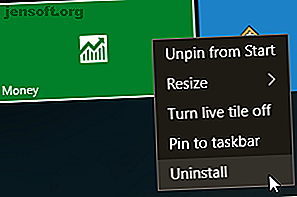
Cómo quitar fácilmente Bloatware de Windows 10
Anuncio
El bloatware es un flagelo para los propietarios de tecnología. Los fabricantes llenan su brillante computadora portátil, teléfono o tableta con aplicaciones preinstaladas para poner un dólar extra en su bolsillo. Te quedan paquetes de programas a menudo inútiles que ocupan el espacio de almacenamiento ya limitado.
¡Desbloquee la hoja de trucos "Atajos de teclado de Windows 101" ahora!
Esto lo suscribirá a nuestro boletín
Ingrese su correo electrónico Desbloqueo Lea nuestra política de privacidadMicrosoft no es ajeno al bloatware. Windows 10 puede verse bien, pero detrás de escena, hay una gran cantidad de programas que simplemente no necesita. Afortunadamente, puedes deshacerte del bloatware. Veamos cómo aliviar la presión y desatascar Windows 10.
Cómo quitar el bloatware de Windows 10
Windows 10 viene con una cantidad razonablemente grande de bloatware. En la mayoría de los casos, es fácil de quitar. También hay algunas opciones de eliminación diferentes: usar la desinstalación tradicional, usar los comandos de PowerShell e instaladores de terceros.
Bloatware no aparece en la lista Sistema> Aplicaciones y características que normalmente usaría para desinstalar un programa. ¿Por qué lo haría? Microsoft y otros fabricantes que entregan productos con bloatware pueden beneficiarse de su uso, por lo que facilitar su desinstalación no es lo mejor para ellos.
Si está considerando eliminar el bloatware debido a problemas de espacio, averigüe cuánto espacio realmente necesita para ejecutar Windows 10 ¿Cuánto espacio necesita para ejecutar Windows 10? ¿Cuánto espacio necesitas para ejecutar Windows 10? Windows 10 es compacto. Puede retirarlo aún más para que ocupe la menor cantidad de espacio en disco posible. Lee mas .
Desinstalar aplicaciones Windows 10 Bloatware
Algunos de los bloatware de Windows 10 son fáciles de eliminar mediante una desinstalación regular. Esto parece funcionar para varias aplicaciones incluidas en el paquete de instalación de Windows 10, como Money, News, Sports y algunas otras que obstruyen el menú Inicio. (Aquí hay algunos programas de Windows más que debería considerar desinstalar 12 Programas y aplicaciones innecesarios de Windows que debe desinstalar 12 Programas y aplicaciones innecesarios de Windows que debe desinstalar ¿Se pregunta qué aplicaciones de Windows 10 debe desinstalar? Aquí hay varias aplicaciones y programas innecesarios de Windows 10 que debe eliminar. Lee mas !)
Busque la aplicación que desea eliminar, haga clic con el botón derecho y seleccione Desinstalar .

Microsoft ha simplificado la eliminación de los elementos más cosméticos en Windows 10 ¿Cansado de Bloatware? ¿Cómo purgar las aplicaciones de la tienda de Windows 10 ¿Cansado de bloatware? Cómo purgar aplicaciones de la tienda de Windows 10 Para Microsoft, Windows 10 es un cajero automático. Con futuras actualizaciones, se instalarán y promocionarán más aplicaciones en el menú Inicio. Permítanos mostrarle cómo eliminar fácilmente las aplicaciones preinstaladas de la Tienda Windows. Lee mas . Pero rápidamente se dará cuenta de que Microsoft no considera todas las aplicaciones iguales. De hecho, esas aplicaciones que Microsoft considera parte de la experiencia central de Windows 10 requieren que use comandos de PowerShell para ocultar o eliminar, o un desinstalador de terceros (más sobre ambos a continuación). Otros, como Cortana, simplemente no se pueden eliminar al 100% de su sistema Cortana en Windows 10: todo lo que necesita saber Cortana en Windows 10: todo lo que necesita saber El asistente digital Microsoft Cortana es una parte integral de Windows 10. ¿Usted ¿se pregunta qué puede hacer Cortana o cómo desactivarla? Tenemos respuestas Lee mas .
Usando PowerShell para eliminar Bloatware
PowerShell es una parte importante de la administración del sistema de Windows. Mientras que algunos comparan PowerShell con el Símbolo del sistema, en su esencia son diferentes bestias Símbolo del sistema frente a Windows PowerShell: ¿Cuál es la diferencia? Símbolo del sistema frente a Windows PowerShell: ¿cuál es la diferencia? Los usuarios de Windows pueden pasar sin usar el símbolo del sistema o PowerShell. Pero con Windows 10 y las nuevas características a la vuelta de la esquina, tal vez sea hora de que aprendamos. Lee mas . Sin embargo, PowerShell es un lenguaje de comandos y scripts que le brinda un mayor control sobre su instalación de Windows. Cmdlets de Powershell que mejorarán sus habilidades de administrador de Windows Cmdlets de Powershell que mejorarán sus habilidades de administrador de Windows Powershell es una herramienta de línea de comandos y un lenguaje de scripts en partes iguales. Le brinda la capacidad de automatizar su computadora a través de los mismos comandos que usa para administrarla. Lee mas . En este caso, puede usar una serie de comandos de PowerShell para ocultar o eliminar el bloatware de Windows 10.
Primero, abra la línea de comando de PowerShell. Escriba PowerShell en la barra de búsqueda del menú Inicio. La mejor combinación debería ser Windows PowerShell . Haga clic derecho y seleccione Ejecutar como administrador . Esto garantiza que tenga control sobre todo el sistema.

A continuación, debe decidir qué eliminar. Los comandos de PowerShell pueden eliminar cualquier paquete que vaya desde el reproductor de música Zune hasta Bing Health and Fitness y la calculadora de Microsoft Windows.
Ocultar aplicaciones con el comando "Remove-AppxPackage"
Ingresar el siguiente código en PowerShell ocultará cada aplicación que ingrese.
Get-AppxPackage -name "Microsoft.ZuneMusic" | Remove-AppxPackage Get-AppxPackage -name "Microsoft.Music.Preview" | Remove-AppxPackage Get-AppxPackage -name "Microsoft.XboxGameCallableUI" | Remove-AppxPackage Get-AppxPackage -name "Microsoft.XboxIdentityProvider" | Remove-AppxPackage Get-AppxPackage -name "Microsoft.BingTravel" | Remove-AppxPackage Get-AppxPackage -name "Microsoft.BingHealthAndFitness" | Remove-AppxPackage Get-AppxPackage -name "Microsoft.BingFoodAndDrink" | Remove-AppxPackage Get-AppxPackage -name "Microsoft.People" | Remove-AppxPackage Get-AppxPackage -name "Microsoft.BingFinance" | Remove-AppxPackage Get-AppxPackage -name "Microsoft.3DBuilder" | Remove-AppxPackage Get-AppxPackage -name "Microsoft.WindowsCalculator" | Remove-AppxPackage Get-AppxPackage -name "Microsoft.BingNews" | Remove-AppxPackage Get-AppxPackage -name "Microsoft.XboxApp" | Remove-AppxPackage Get-AppxPackage -name "Microsoft.BingSports" | Remove-AppxPackage Get-AppxPackage -name "Microsoft.WindowsCamera" | Remove-AppxPackage Get-AppxPackage -name "Microsoft.Getstarted" | Remove-AppxPackage Get-AppxPackage -name "Microsoft.Office.OneNote" | Remove-AppxPackage Get-AppxPackage -name "Microsoft.WindowsMaps" | Remove-AppxPackage Get-AppxPackage -name "Microsoft.MicrosoftSolitaireCollection" | Remove-AppxPackage Get-AppxPackage -name "Microsoft.MicrosoftOfficeHub" | Remove-AppxPackage Get-AppxPackage -name "Microsoft.BingWeather" | Remove-AppxPackage Get-AppxPackage -name "Microsoft.BioEnrollment" | Remove-AppxPackage Get-AppxPackage -name "Microsoft.WindowsStore" | Remove-AppxPackage Get-AppxPackage -name "Microsoft.Windows.Photos" | Remove-AppxPackage Get-AppxPackage -name "Microsoft.WindowsPhone" | Remove-AppxPackage Ocultar una aplicación preinstalada tiene la ventaja de ocultarla de su vista sin eliminarla de su sistema. Si más adelante se da cuenta de que necesita la aplicación, puede reubicarla.
Eliminar Windows 10 Bloatware con DISM
¿Desea realmente eliminar cada pieza de bloatware de su sistema usando PowerShell? Hay una herramienta de línea de comando diferente para eso: DISM. DISM son las siglas de Deployment Imaging Service and Management . El comando DISM es relativamente poderoso y puede usarse para dar servicio a un sistema Windows de muchas maneras diferentes Cómo arreglar una instalación corrupta de Windows 10 Cómo arreglar una instalación corrupta de Windows 10 La corrupción del sistema es lo peor que le puede pasar a su instalación de Windows. Le mostramos cómo volver a encarrilar Windows 10 cuando sufre BSOD, errores de controladores u otros problemas inexplicables. Lee mas . En este caso, lo usaremos para eliminar las aplicaciones adicionales de su sistema.
Eliminar las aplicaciones funciona un poco diferente a la ocultación. Primero, verifique todo el espectro de bloatware del sistema con el siguiente comando:
DISM /Online /Get-ProvisionedAppxPackages | select-string Packagename 
Ahora debería ver una lista completa de las aplicaciones instaladas. Ahora podemos usar los nombres de los paquetes en la lista para comenzar a eliminarlos. Para eliminarlos, use el siguiente comando:
DISM /Online /Remove-ProvisionedAppxPackage /PackageName:PACKAGENAME Donde PACKAGENAME se toma de la lista que generamos previamente. Como puede ver en la imagen a continuación, he elegido eliminar el paquete de Microsoft Zune Video. Una vez que la operación se complete con éxito, deberá reiniciar su máquina para que el código surta efecto.

Eliminar con Windows10Debloater PowerShell Script
Por supuesto, no sería un artículo de MakeUseOf si no aprendiera a automatizar el proceso. Windows10Debloater es un script de PowerShell desarrollado por Sycnex. Elimina casi todos los paquetes adicionales de Windows 10 del sistema operativo, dejándolo al descubierto. Dentro de eso, sin embargo, también elimina las aplicaciones que pueden resultarle útiles, como TuneInRadio, PowerBI o la aplicación Windows Netflix.
Puede encontrar Windows10Debloater aquí (junto con la lista completa de aplicaciones para eliminar).
En la página de GitHub, dirígete a la esquina superior derecha y selecciona Clonar o descargar . Seleccione Descargar ZIP en el menú desplegable. Cuando se descarga el archivo, haga clic derecho y use su herramienta favorita para extraer las carpetas.
Hay dos versiones del script principal:
- Windows10Debloater: esta versión es silenciosa y continúa con los negocios.
- Windows10DebloaterGUI: esta versión tiene una GUI básica con algunas opciones de eliminación, así como las opciones de reversión de cambios.
El script de PowerShell automatiza el proceso que realizó en la sección anterior. Como beneficio adicional, también elimina las entradas asociadas del Registro de Windows para las aplicaciones de bloatware después de la eliminación.

En cuanto a la eliminación de aplicaciones que desea mantener, tiene dos opciones. Una es regresar a la sección anterior y eliminar manualmente el bloatware. El otro es volver a habilitar e instalar cualquier aplicación después de ejecutar el script. De cualquier manera es un poco lento, por lo que realmente es una preferencia personal.
¿Por qué eliminar aplicaciones Windows 10 Bloatware?
Si bien el bloatware de Windows 10 no ocupa mucho espacio físico, se trata más de ejercer el control sobre su sistema, especialmente antes de usar una computadora nueva. Muchos consideran que las aplicaciones predeterminadas incluidas en la instalación son "basura" y aunque este autor estaría de acuerdo en algunos casos, hay algunos otros que no puedo ver el punto de eliminar.
De cualquier forma que se sienta, ahora tiene las herramientas para eliminar cada pieza de bloatware usted mismo. Feliz borrando. Y si desea deshacerse de OneDrive Cómo deshabilitar y reemplazar OneDrive en Windows 10 Cómo deshabilitar y reemplazar OneDrive en Windows 10 OneDrive está profundamente integrado en Windows 10 y Microsoft podría decirle que no es posible eliminarlo. Bueno, no a menos que estés dispuesto a profundizar. Le mostramos cómo extraer OneDrive de Windows ... Leer más o deshabilitar el Centro de carga de Microsoft Office Cómo deshabilitar el Centro de carga de Microsoft Office Cómo deshabilitar el Centro de carga de Microsoft Office ¿Qué hace el Centro de carga de Microsoft Office? ¿Cómo deshabilito el Centro de carga de Office? Esto es lo que debes saber. Lea más, también lo hemos descubierto por usted.
Explore más sobre: Mantenimiento de la computadora, PowerShell, Desinstalador, Windows 10.

